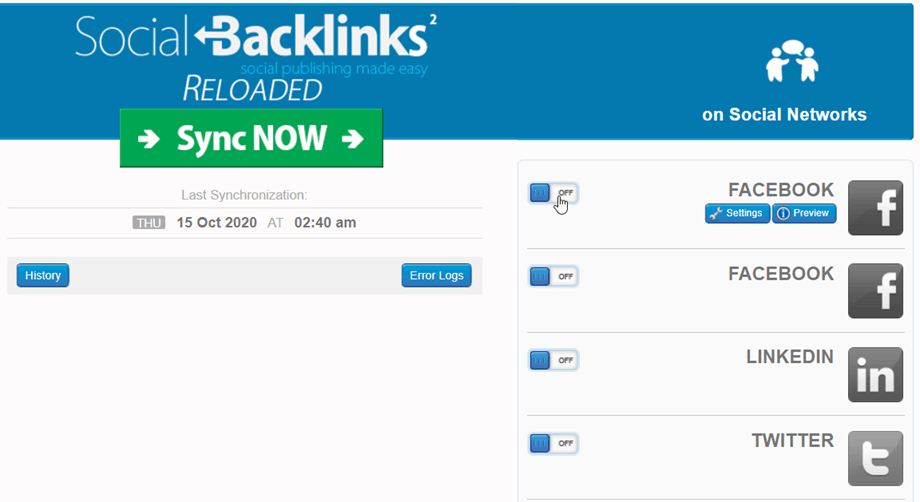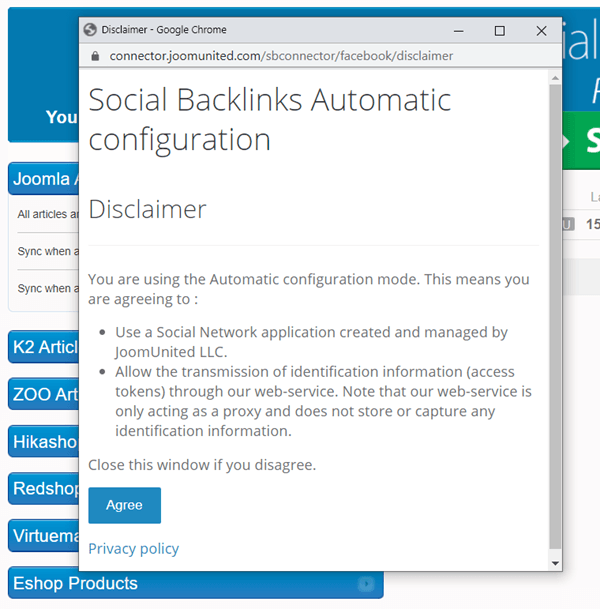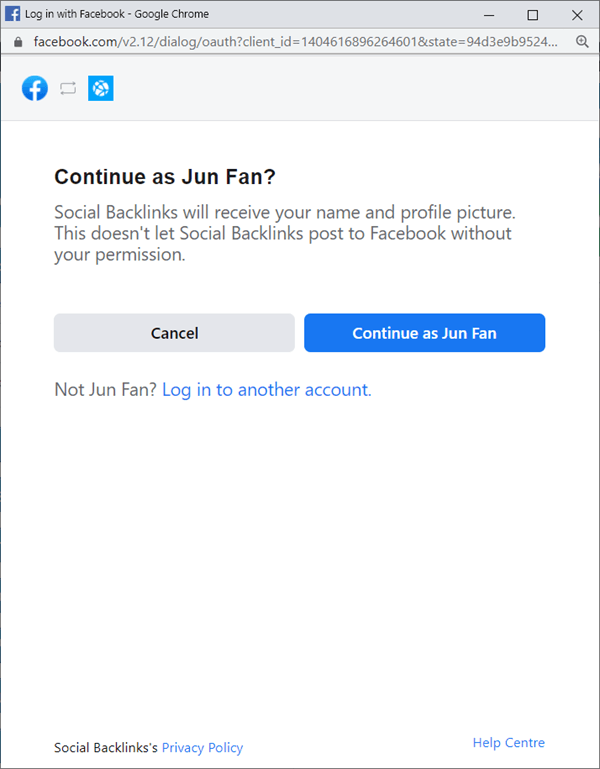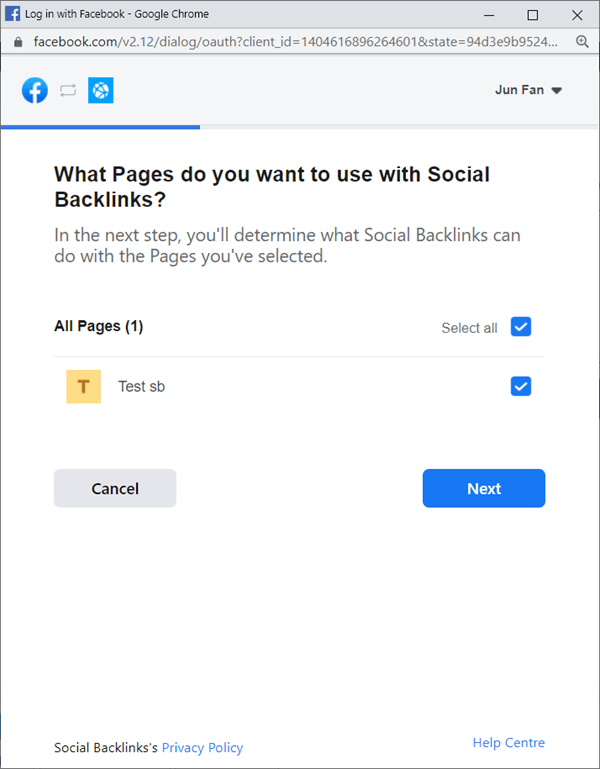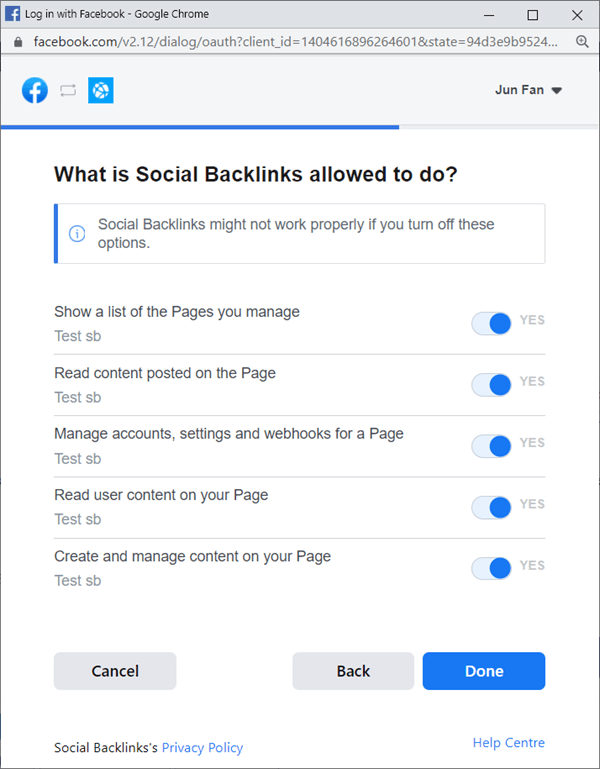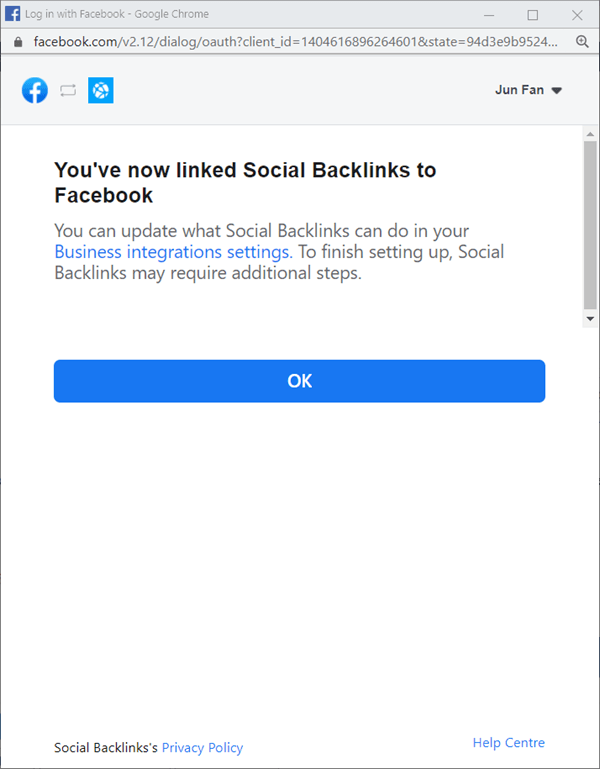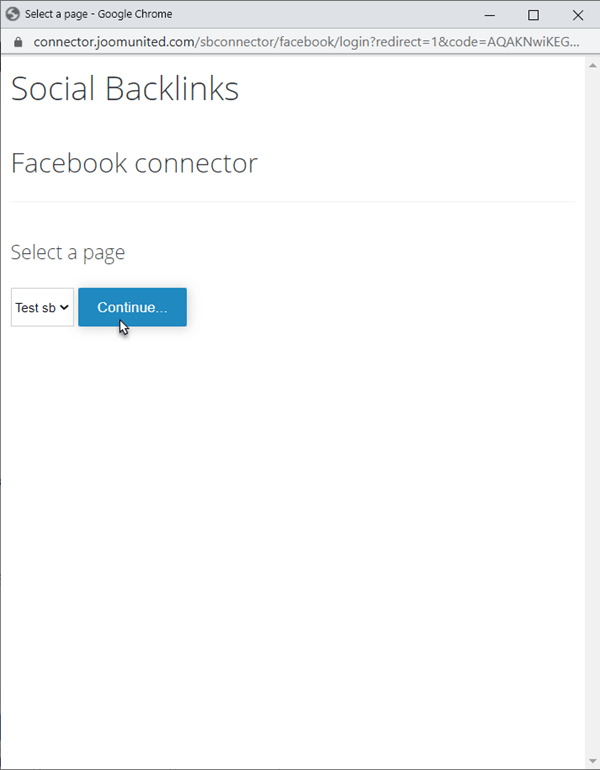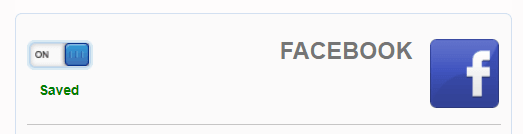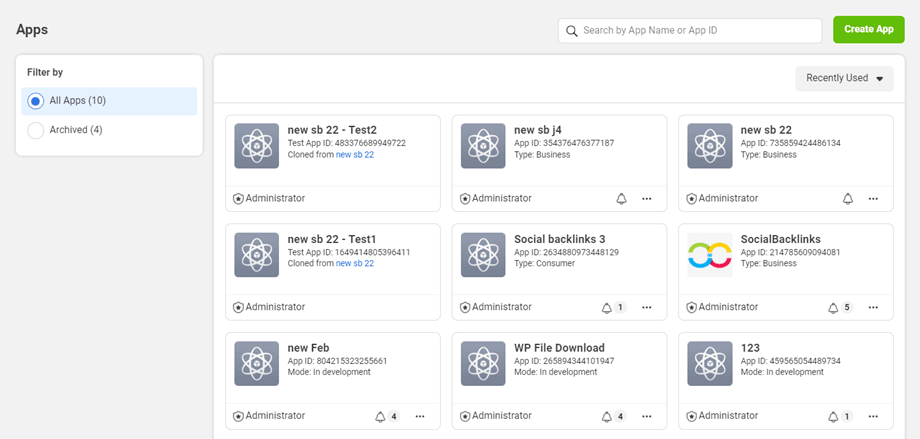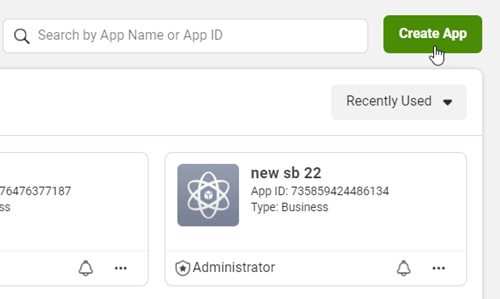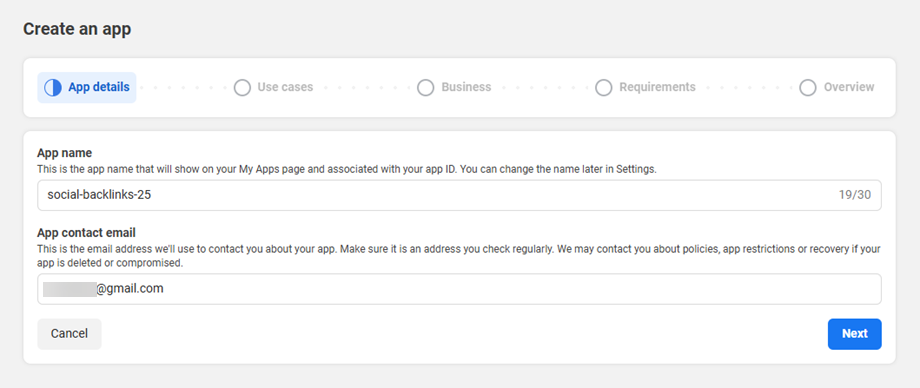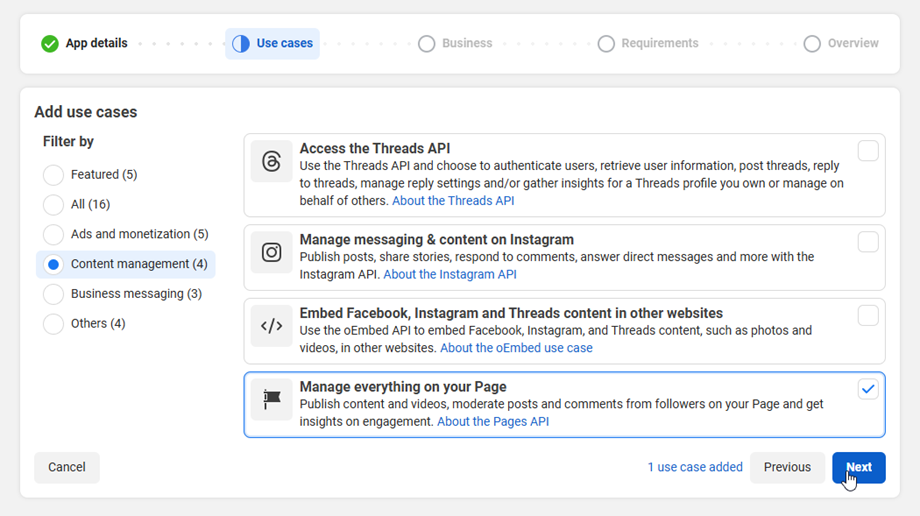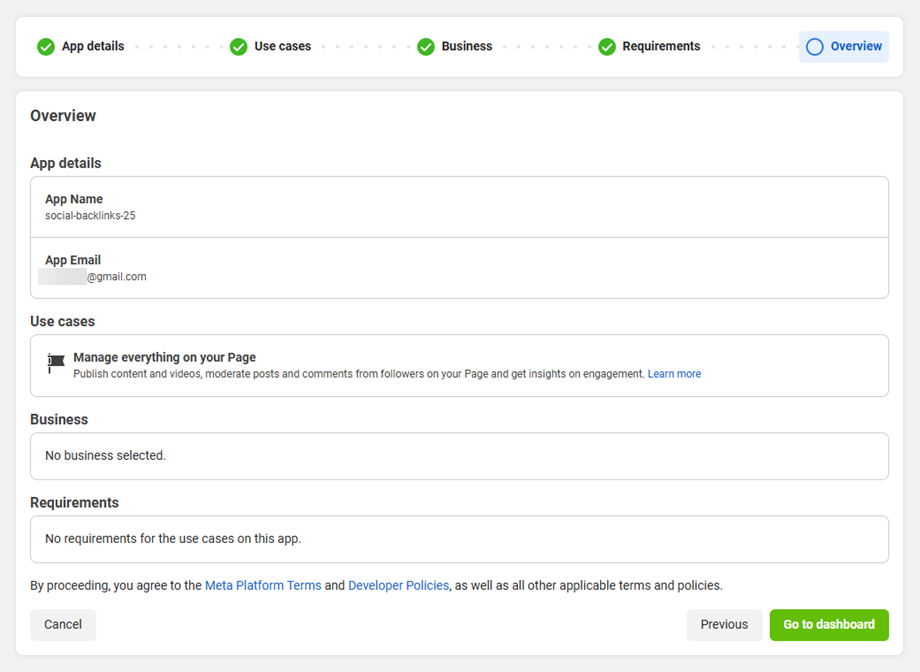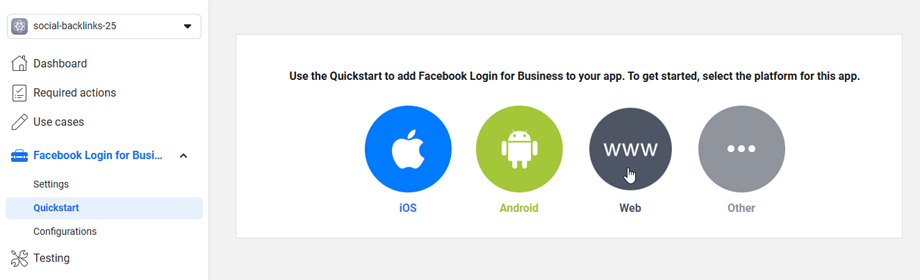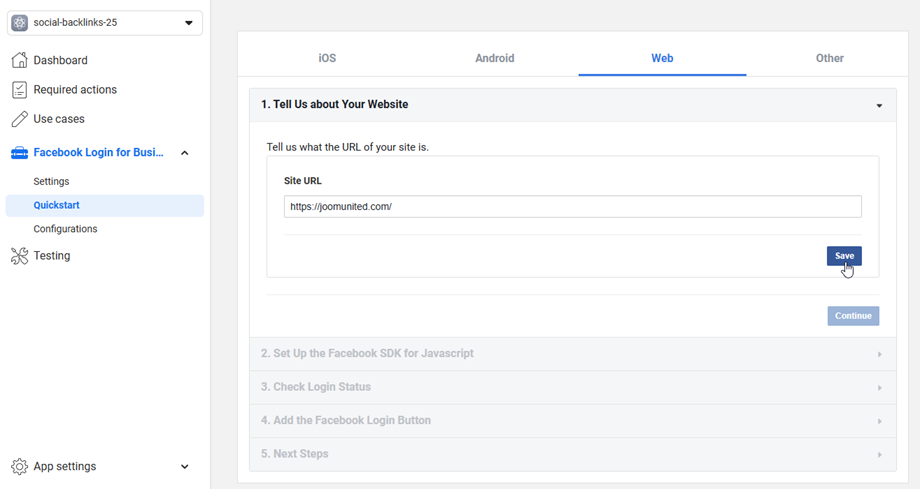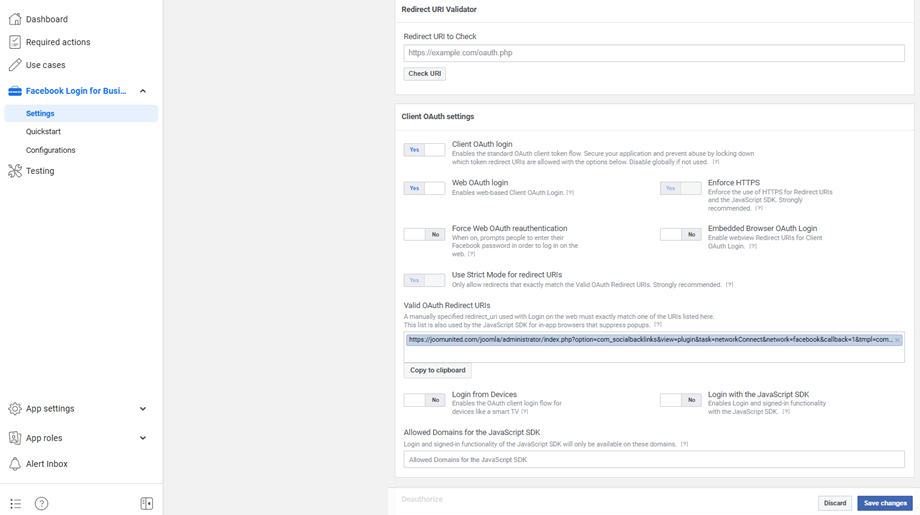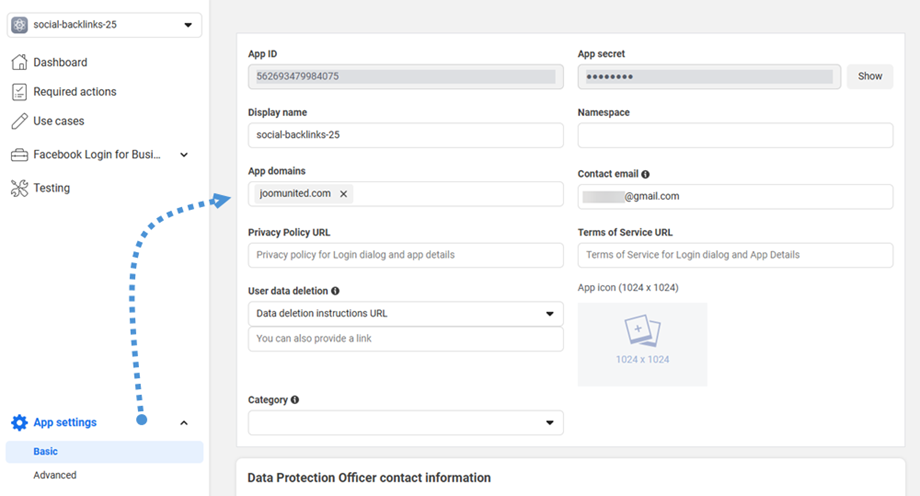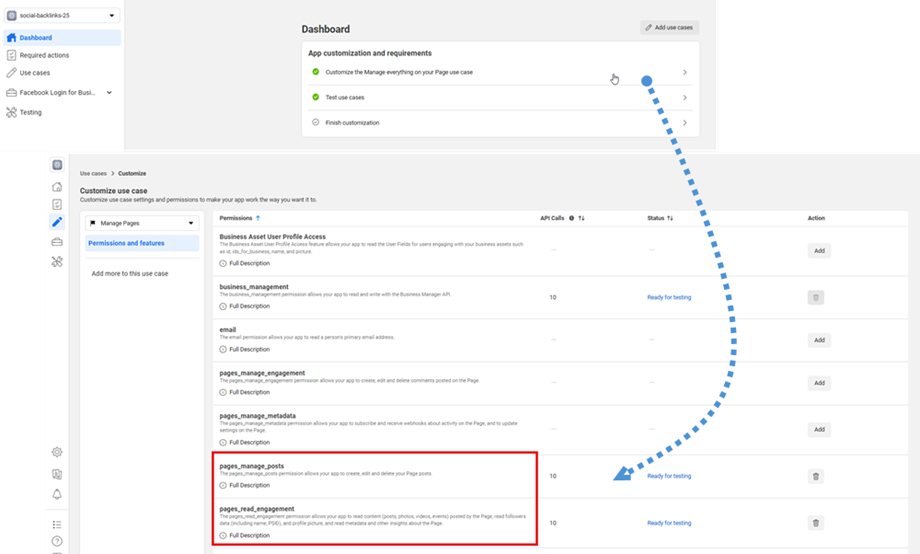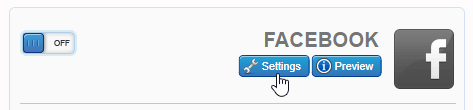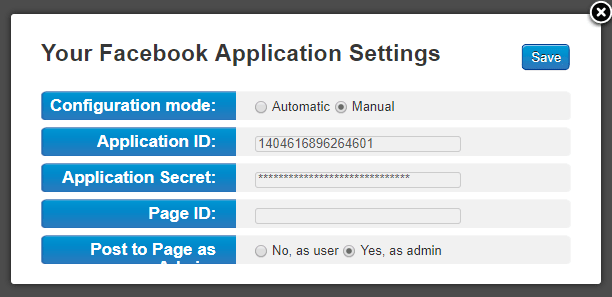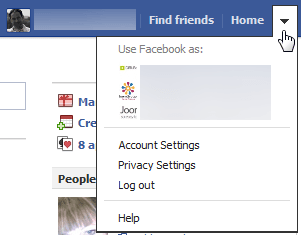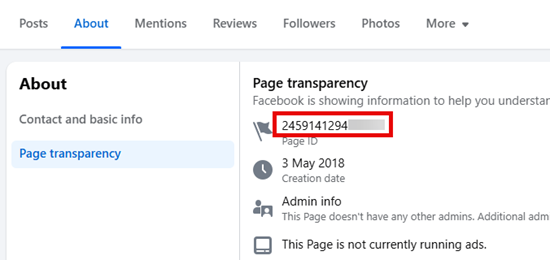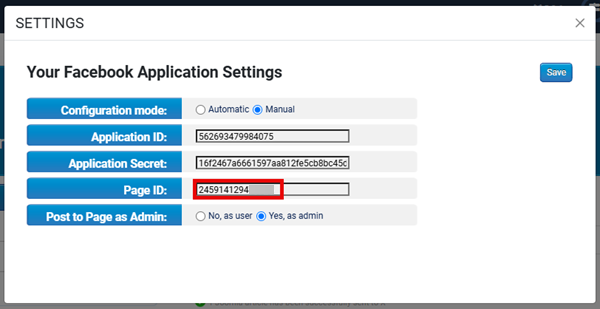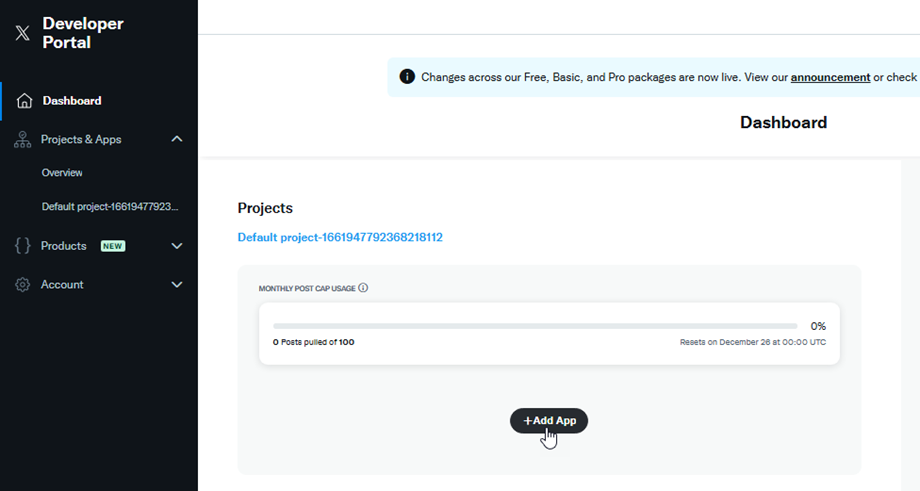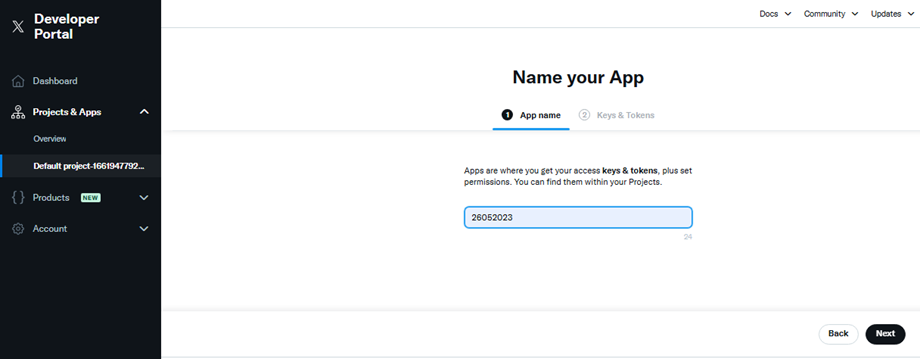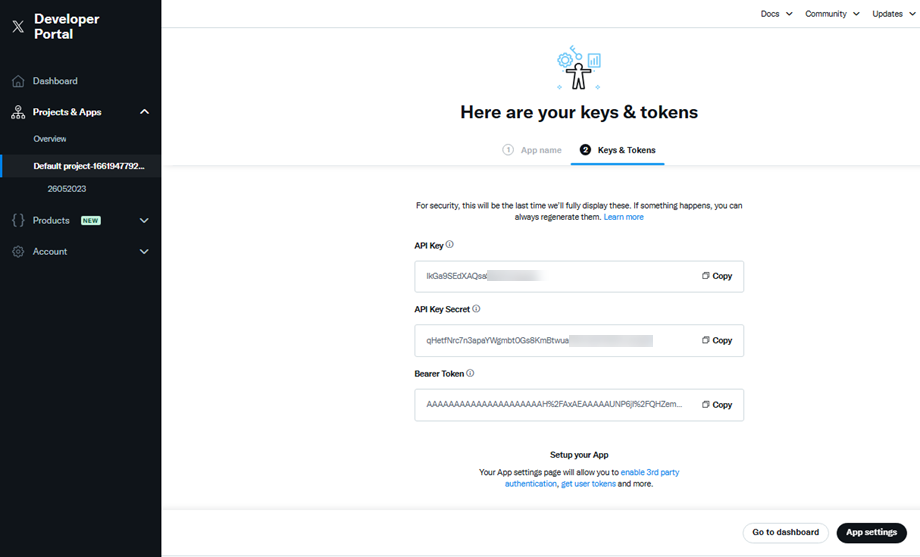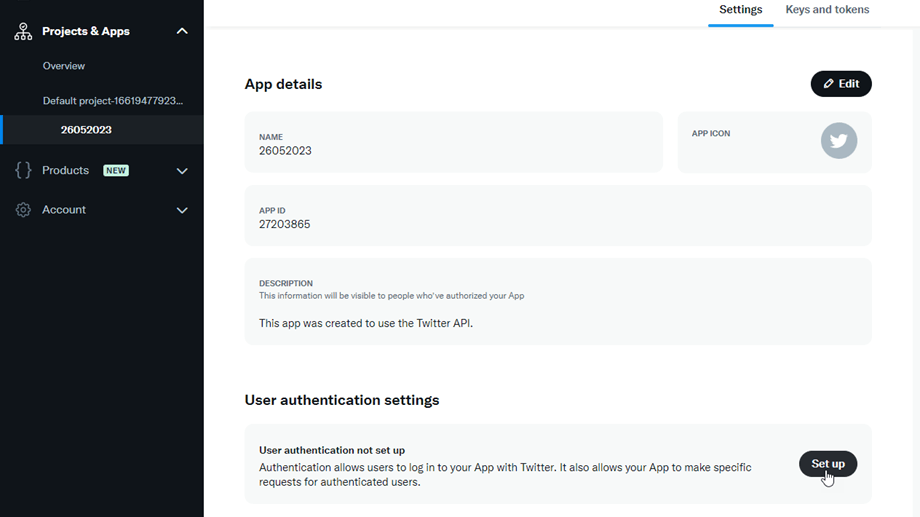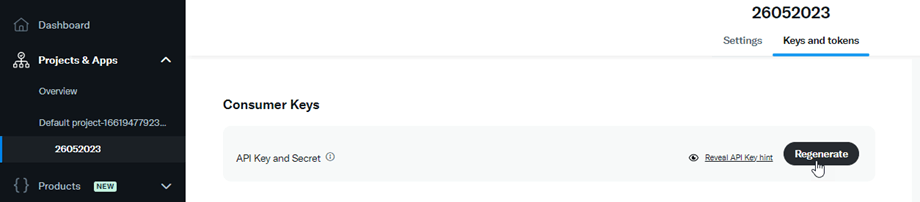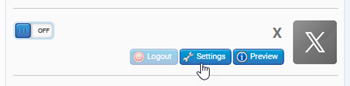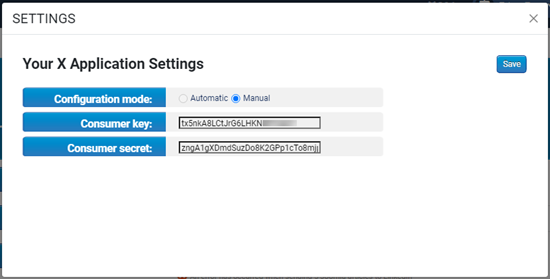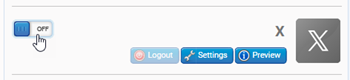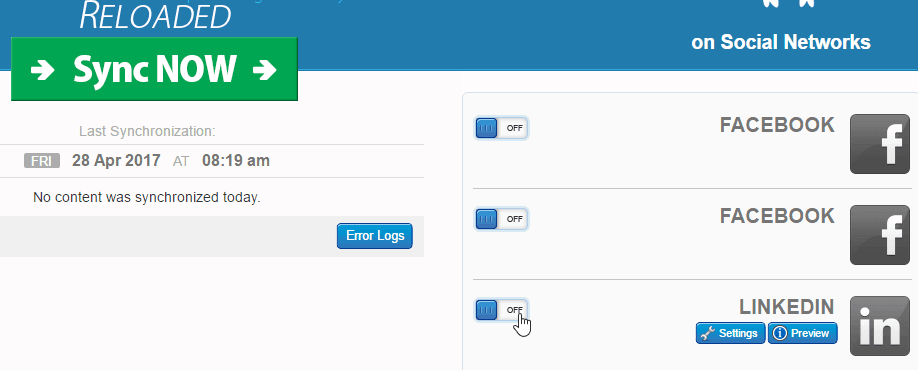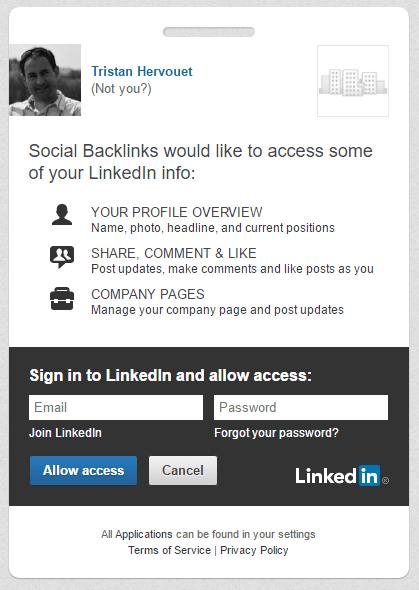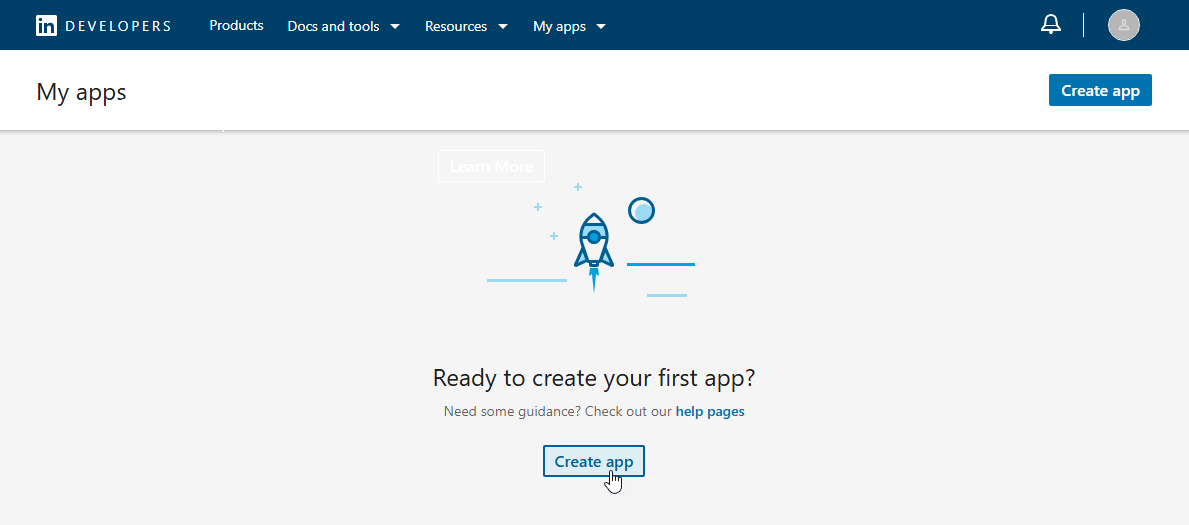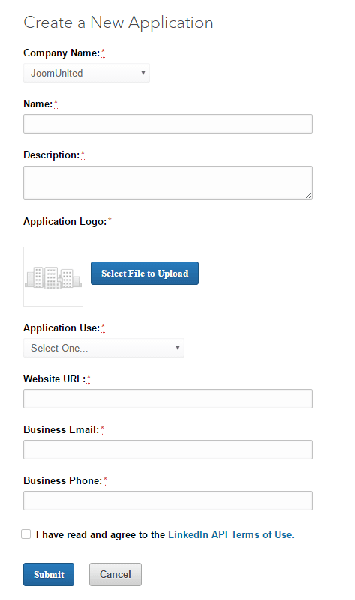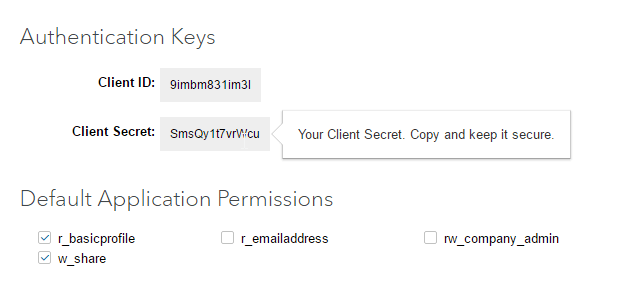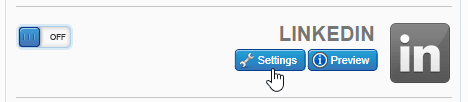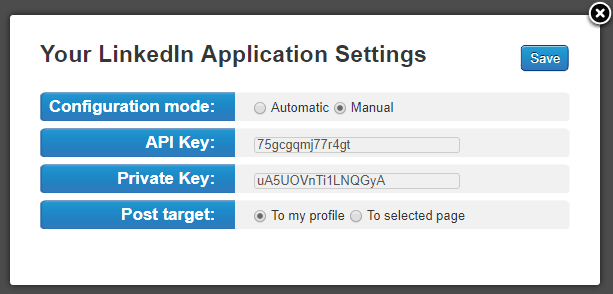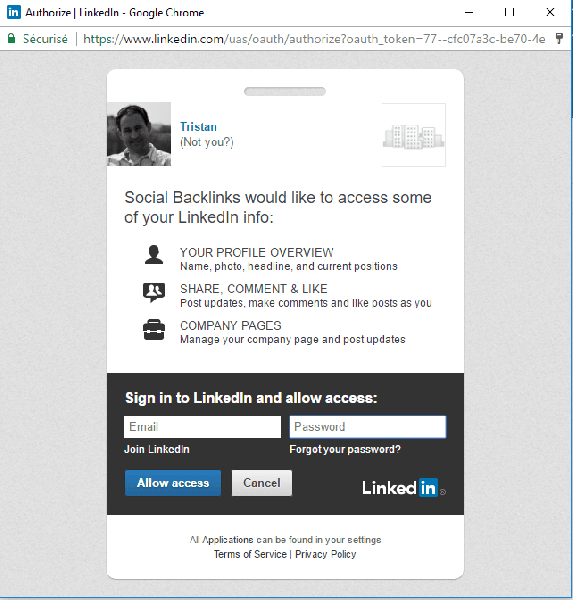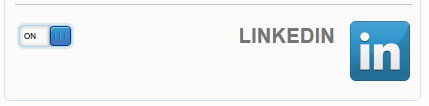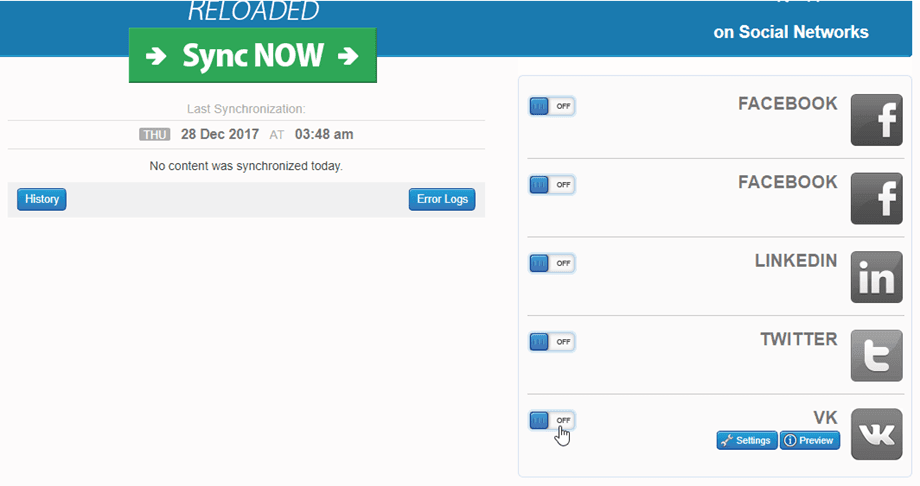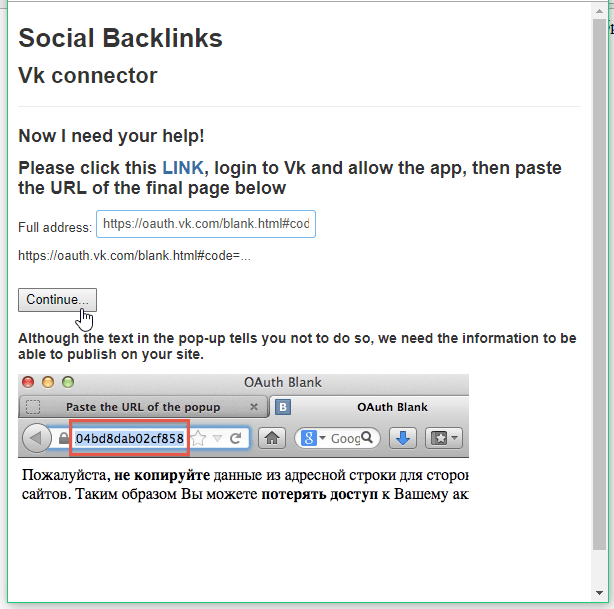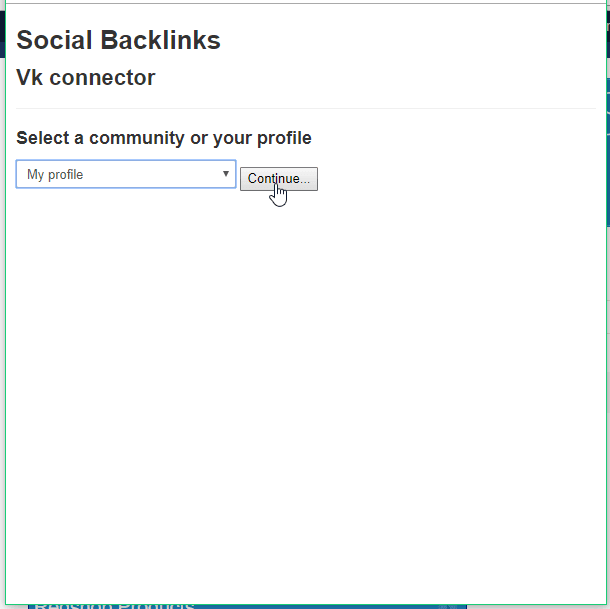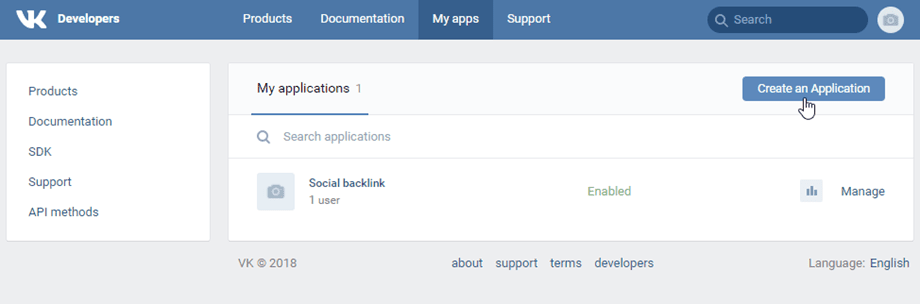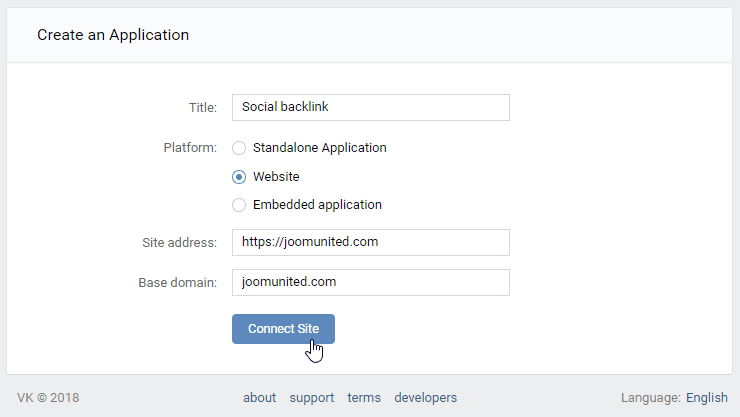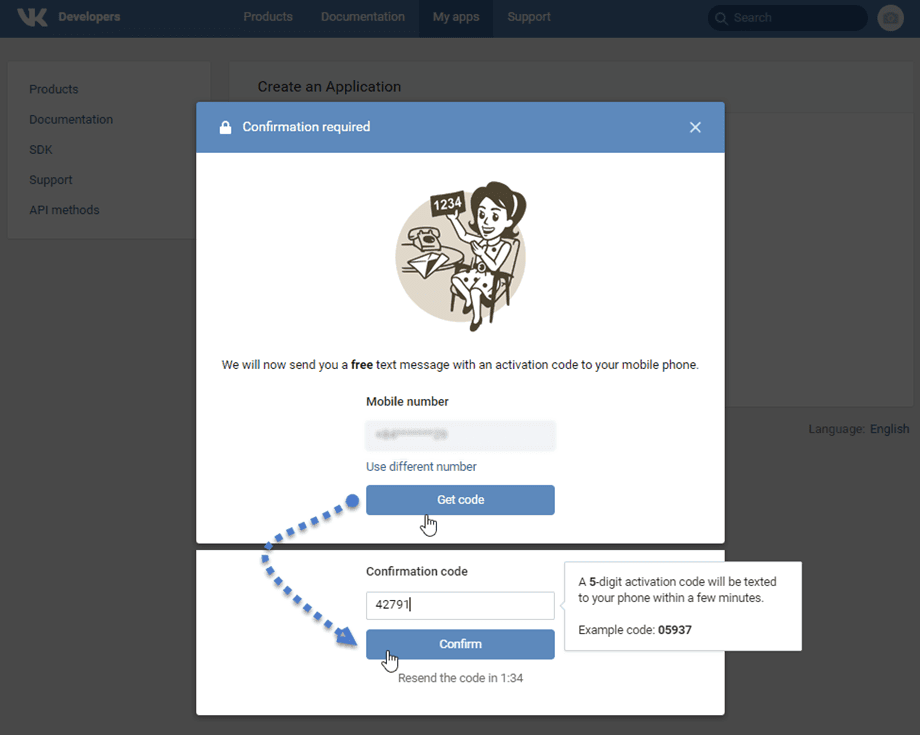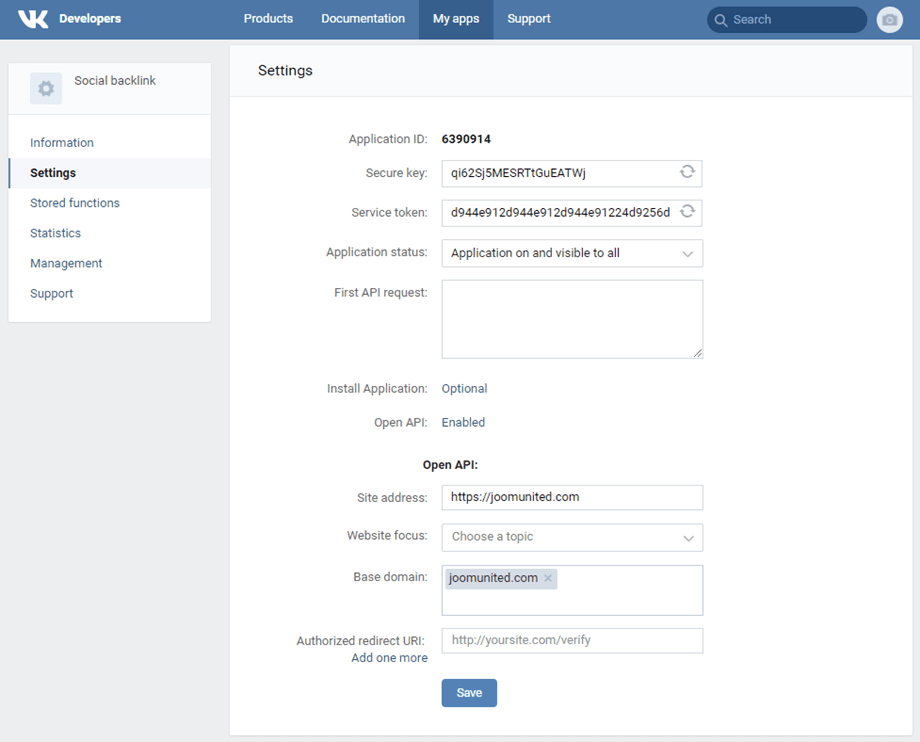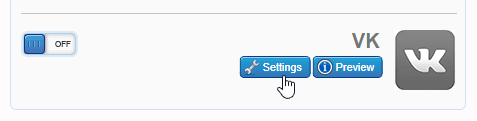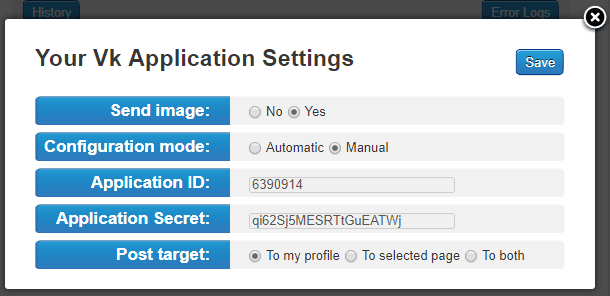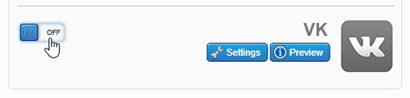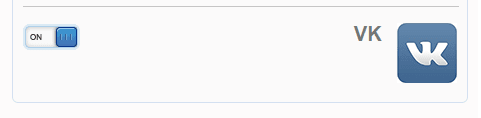Social Backlinks: Nätverksanslutning
1. Facebook automatisk inloggning
För att posta automatiskt på Facebook finns det två metoder:
- Använd vår app med en enda Facebook-inloggning: snabbaste metoden, beskrivs nedan
- Använd din app som skapats på Facebook för att få API-nyckel och/eller hemlig nyckel: bättre för hög volym av sociala inlägg
Vi har skapat en dedikerad Facebook-app som hjälper dig att enkelt publicera på sociala nätverk. Från Social Backlinks komponentvyn klickar du på Av / På-knappen.
Acceptera sedan ansvarsfriskrivningen som kommer att öppnas i en popup.
Då måste du ansluta till ditt Facebook-konto för att lägga upp på en sida. Klicka på Fortsätt som ... -knappen.
Välj sedan sidan Facebook där du vill lägga upp. Klicka på Nästa.
Därefter måste du välja Social Backlinks med din valda sida. Klicka på Klar-knappen.
Du har nu länkat Social Backlinks till Facebook. Klicka på OK-knappen.
knappen Fortsätt i en popup med den valda sidan ovan för att avsluta.
Det är gjort! Du är ansluten och knappen slås på , du kan börja göra inlägg på Facebook-sidor.
2. Anslut till Facebook med en app
Logga in på Facebook-utvecklarportalen
För att få appnyckeln och apphemligheten från Facebook, logga in med ditt Facebook-konto på: https://developers.facebook.com/apps
Alla dina appar kommer att listas där.
Skapa en app
Klicka sedan på knappen Skapa app
Ingångsnamn för app.
Välj sedan användningsfall - hantera allt på din sida.
Följ sedan nästa steg för att klara fliken Business and Krav Och gå till det sista steget. Klicka för att gå till instrumentpanelen .
Därefter navigerar du till Facebook -inloggning för Business> QuickStart , välj en plattformsweb .
Ange din webbadress och klicka sedan på Spara -knappen
Flytta sedan till Inställningar> Klientens oauthinställning , mata in din URL vid giltiga OAUTH -omdirigering av URI . Med det första Facebook-kontot bör dina omdirigerings-URL: er vara: https://your-domain.com/administrator/index.php?option=com_socialBacklinks&view=plugin&task=networkconnect&network=facebook&callback=1&tmpl=ComPonent
Det andra Facebook-kontot, dina omdirigering URls bör vara: https://your-domain.com/administrator/index.php?option=com_socialbacklinks&view=plugin&task=networkConnect&network=facebook2&callback=1&tmpl=component
Efter det klickar du på knappen Spara ändringar
Gå till appinställningar> Basic på den vänstra menyn och fyll sedan app -domänerna med din webbplatsdomän (inga https: // www) och URL (med https: // www)
Gjort! Du skapade precis din Facebook -app. Du kan nu ta tag i ditt app -ID och App Secret . Du behöver båda för att fylla inställningar Social Backlinks
Om du har problem med tillstånd, vänligen navigera till instrumentpanelen , klicka på Anpassa hanteringen av allt på ditt sidanvändningsfall . Klicka sedan på Lägg till knappen för följande två behörigheter:
- sidor_manage_posts
- sidor_read_engagement
Lägg till ditt app-ID och apphemlighet i Social Backlinks
Du bör fylla i minst 2 fält i Facebook-konfigurationen för att vara ansluten. Placera först musen över Facebook-blocket, till höger på skärmen och klicka sedan på knappen "Inställningar".
Dessa två fältbälgar måste fyllas i för att kunna posta på ditt Facebook-sida-konto. Klistra in app-ID och apphemlighet och följ sedan nästa steg för att ansluta din Facebook-sida.
Posta på Facebook-sidan
Social Backlink är smart, med ditt app-ID och App Secret identifierar tillägget den sida som är länkad till ditt konto. Så för att kunna posta på de sidor som är länkade till ditt Facebook-konto behöver du bara få ditt sid-ID.
A. Gå till din sida som är länkad till ditt konto från din profil
B. Få dig sid -ID vid ungefär> Sidansparens .
C. Fyll numret i Social Backlinks för att posta på rätt sida
Du kan "posta som användare" som någon post på din vägg eller "posta som admin" som en sidadministratör.
Ditt Facebook-konto är nu konfigurerat men inte anslutet ännu, du behöver bara logga in på ditt konto genom att klicka på knappen " På" . Sedan får du en auktoriseringspopup för att publicera på alla dina Facebook-konton.
Grattis, du är nu framgångsrik ansluten till Facebook!
Publicera på Facebook-gruppen
Detta är inte något som ingår i API utan mer ett trick.
Utför den manuella konfigurationen – se till att din APP har följande behörigheter: publish_actions user_groups
Gå till http://lookup-id.com/ och ange URL:en till din Facebook-grupp.
Använd ID:t give och lägg det i page_id i inställningarna
Och se till att du "posta som användare" så att det fungerar bra.
3. Anslut till X med en app
Du kan koppla ett X-konto med din egen app. Först och främst bör du skapa en X-applikation här: https://developer.x.com/en/portal/dashboard
Anslut till ditt X-konto, sedan blir du inbjuden att skapa en app. Klicka på knappen Lägg till app
Mata sedan in fältet för att namnge appen, det ska vara siffror. Och klicka på knappen Nästa
På fliken Nyckel och token API-nyckeln och API-nyckelhemligheten för att ansluta appen. Klicka sedan på Appinställningar för nästa steg.
Vid det aktuella projektet, navigera fliken Inställningar > avsnittet Användarautentiseringsinställningar och klicka på knappen Konfigurera
Sedan på Användarautentiseringsinställningar måste du fylla i några obligatoriska fält:
- App tillåtelser:
- Välj alternativet Läs och skriv
- Typ av app
- Välj Web App, Automated App eller Bot alternativ
- App info:
- Callback URL: inkludera "socialbacklinks/x/callback" . Till exempel: https://joomunited.com/socialbacklinks/x/callback
- Webbadress: https://joounited.com/
När du har slutfört processen klickar du på Spara . Du kommer att se OAth 2.0 Client ID och Client Secret , men observera att vi inte kommer att använda dessa. Använd istället nyckeln som genererades i föregående steg. OK nu är din X-app redo att användas!
Du kan återskapa nyckeln när som helst om du glömmer dem på fliken Nycklar och tokens avsnittet Konsumentnycklar
Lägg till X-uppgifter i Social Backlinks
Nu kan du kopiera Consumer Key och Consumer Secret X-konfigurationen av Social Backlinks för att bli ansluten. Placera först musen över X-blocket, till höger på skärmen och klicka sedan på knappen "Inställningar"
Kopiera och klistra in din API-nyckel och API-hemliga nyckel och klicka sedan på knappen Spara
Ditt X-konto är nu konfigurerat men inte anslutet ännu, du behöver bara logga in på ditt konto genom att klicka på X On-knappen.
Du kommer att bjudas in av X att ansluta till ditt konto. Fyll i ditt användarnamn och lösenord så kommer du automatiskt att kopplas upp av Social Backlinks . Klicka sedan på knappen Auktorisera app
Uppdatera sidan och klicka på växlingsknappen. Grattis, X-anslutningen lyckades!
4. LinkedIn automatisk anslutning
Vi har skapat en dedikerad LinkedIn-app som hjälper dig att enkelt publicera på sociala nätverk. Från Social Backlinks komponentvyn klickar du på LinkedIn Off / On-knappen.
Validera sedan ansvarsfriskrivningen och du omdirigeras till en LinkedIn-inloggningssida. Logga in med ditt vanliga konto.
Du är klar, LinkedIn är nu ansluten till Social Backlinks.
5. Anslut till LinkedIn med en app
Först och främst behöver du skapa en LinkedIn-applikation här: https://www.linkedin.com/developer/apps
Ett LinkedIn-konto krävs och tryck sedan på Skapa ansökan
För att få din konsumentnyckel och din konsumenthemlighet måste du fylla i alla fält.
Webbplatsens URL måste endast vara domänen och inte en underdomäns URL. Exempel på webbadress: https://www.din-domän.com
När din applikation har skapats får du en framgångsmassage med din API-nyckel och din hemliga nyckel.
Lägg till LinkedIn-referenser i Social Backlinks
Du bör fylla i 2 fält i LinkedIn-konfigurationen för Social Backlinks för att vara ansluten. Placera först musen över LinkedIn-blocket, till höger på skärmen och klicka sedan på knappen "Inställningar".
Kopiera och klistra in din API-nyckel och hemliga nyckel och klicka sedan på knappen Spara
För att ansluta klicka på LinkedIn On-relaterade knapp
Sedan kommer du att bli inbjuden att auktorisera din app att få åtkomst till din profil, klicka på OK, jag tillåter det.
Ditt LinkedIn-konto är nu helt kopplat till Social backlinks.
Bra! var det svårt att konfigurera? inte så mycket :) Låt oss nu se hur du konfigurerar ditt Joomla-innehåll.
6. VK automatisk anslutning
Vi har skapat en dedikerad VK-app som hjälper dig att enkelt göra inlägg på sociala nätverk. Från komponentvyn Social Backlinks VK Av/På- knappen.
Ett popup-fönster visas, du klickar på LÄNKAN , det byts till ny flik, kopierar sedan URL (t.ex.: https://oauth.vk.com/blank.html#code=a250ef9427c3925) och klistrar in till fullständig adress fält. Tryck sedan på Fortsätt- knappen.
Du kan välja Community eller din profil i ditt VK-konto och klicka sedan på knappen Fortsätt
Det är gjort! Du är ansluten och knappen slås på, du kan börja skicka inlägg på VK.
7. Anslut till VK med en app
Du kan också ansluta ett VK-konto med din egen app. Först och främst bör du skapa en VK-applikation här: https://vk.com/apps?act=manage
Anslut till ditt VK-konto, sedan klickar du på Skapa en applikation till höger.
För att få ditt applikations-ID och applikationshemlighet måste du fylla i några obligatoriska fält:
- Titel: Din titel
- Plattform: Webbplats
- Webbplatsadress: http://yoursite.com
- Basdomän: yoursite.com
Klicka sedan på knappen Anslut webbplats
Ett popup-fönster visas, klicka på Hämta kod- knappen, sedan måste du ange bekräftelsekoden som skickas till din mobil. Slutligen, tryck på Bekräfta- knappen.
Du kommer att se ditt app-ID och säkerhetsnyckel i Inställningar på den vänstra menyn. Appreferenser som måste kopieras i Social Backlinks .
OK nu är din VK-app redo att användas!
Lägg till VK-referenser i Social Backlinks
Nu kan du kopiera app-ID och apphemlighet till VK-konfigurationen av Social Backlinks för att bli ansluten. Placera först musen över VK-blocket, till höger på skärmen och klicka sedan på knappen "Inställningar".
Kopiera och klistra in i ditt app-ID och ditt apphemlighetsfält och klicka sedan på knappen Spara
Ditt VK-konto är nu konfigurerat men inte anslutet, du behöver bara logga in på ditt konto genom att klicka på VK On- knappen.
Du kommer att kopiera LÄNKAN och klistra in i fältet Full adress som det automatiska anslutningssteget ovan.
Grattis, VK-anslutningen lyckades!